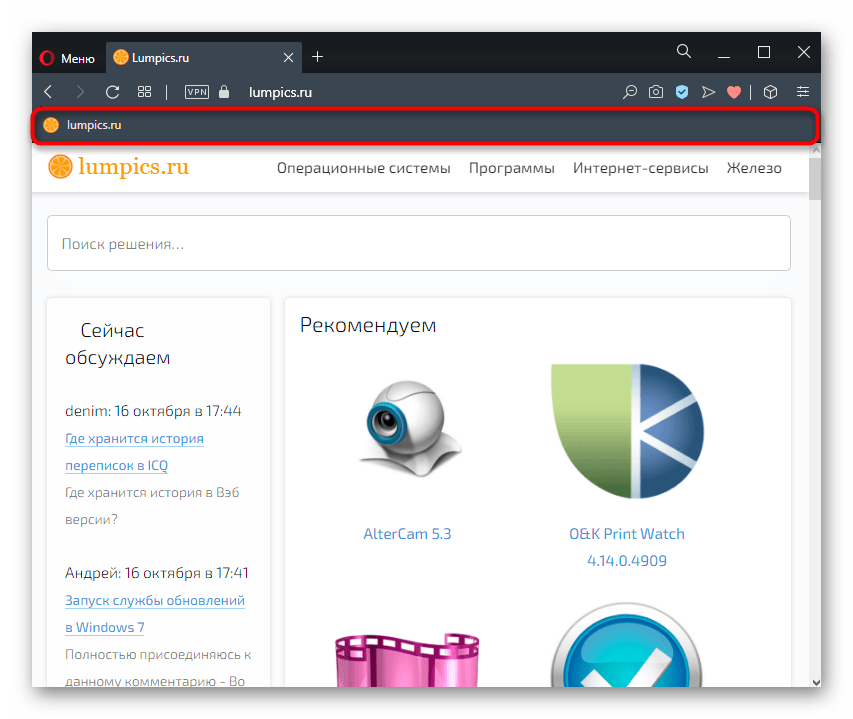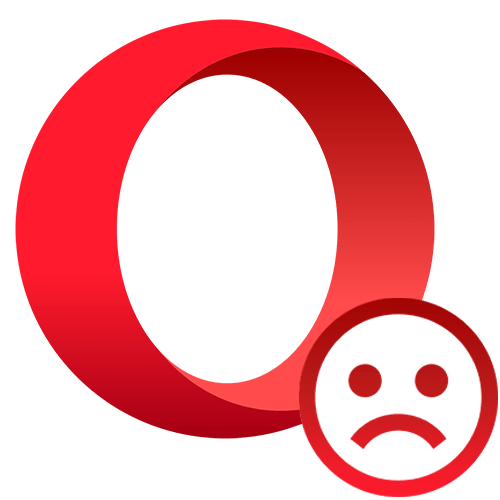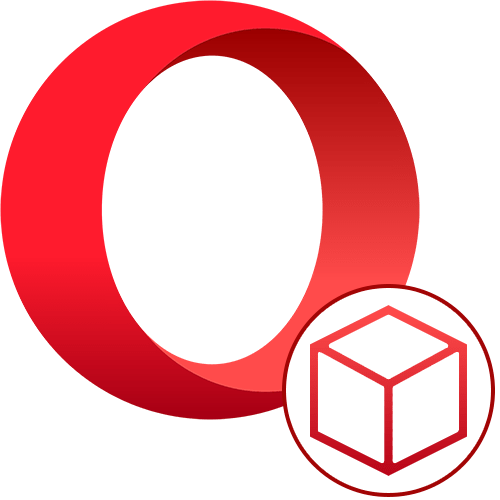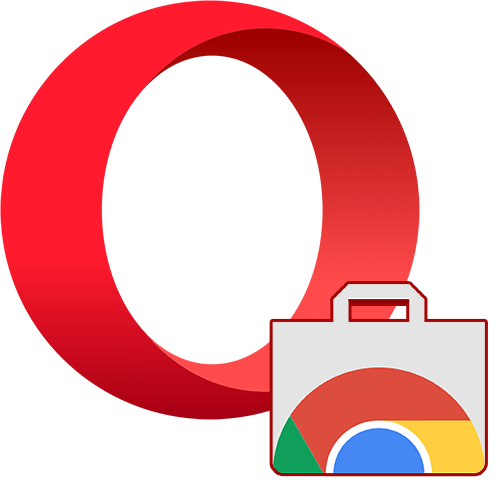Зміст
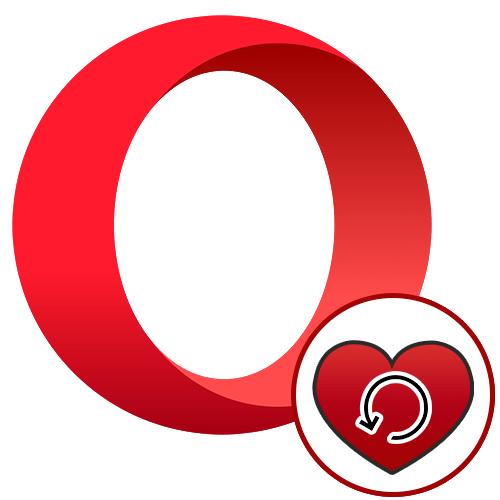
Спосіб 1: кошик у браузері
В першу чергу пошукати зниклі закладки слід у відповідному розділі браузера. На відміну від інших веб-оглядачів, в Opera є кошик, куди потрапляють вручну віддалені закладки. Ймовірно, що там же вони можуть виявитися і в ході системного збою, некоректного оновлення програми.
- Подивитися, чи є в кошику файли, легко через кнопку &171; Меню & 187; > &171;Закладки&187; > &171; кошик&187; . Через це меню не можна відновити закладку, вдасться тільки перейти на віддалені сайти.
- При наявності в кошику закладок, які треба відновити, перейдіть у відповідний пункт цього меню.
- Тут клікніть на розділ &171; кошик&187; і наведіть курсор на потрібну URL-адресу. У плитці з ним спливе кнопка & 171; скасувати видалення&187; . Відновлена таким чином закладка з'явиться там же, звідки її видаляли.
- Щоб повернути кілька сайтів, виділяйте галочкою кожну плитку, а потім клікніть по будь-який з них правою кнопкою миші і виберіть пункт &171; відновити&187; .
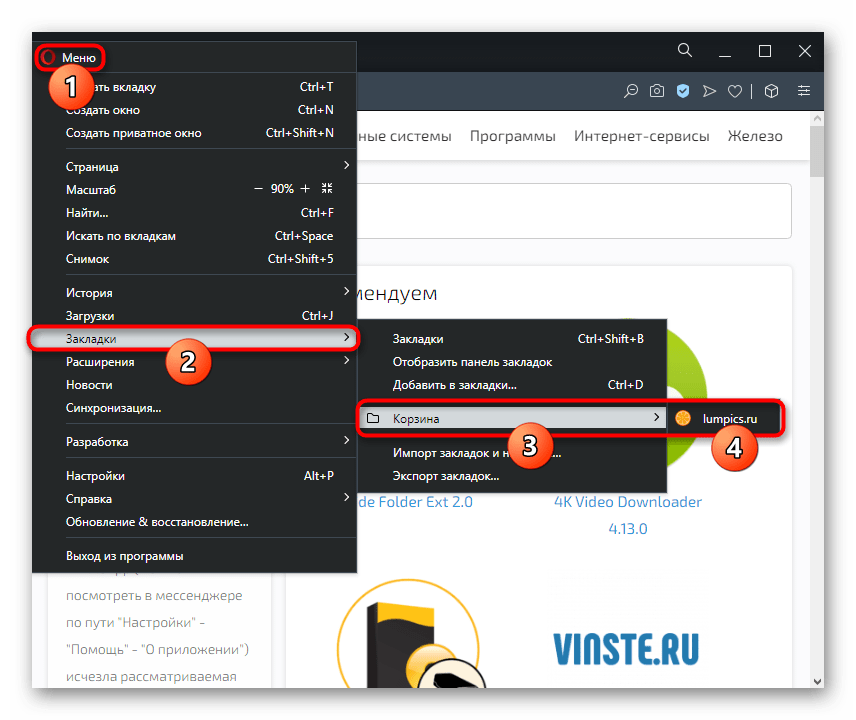
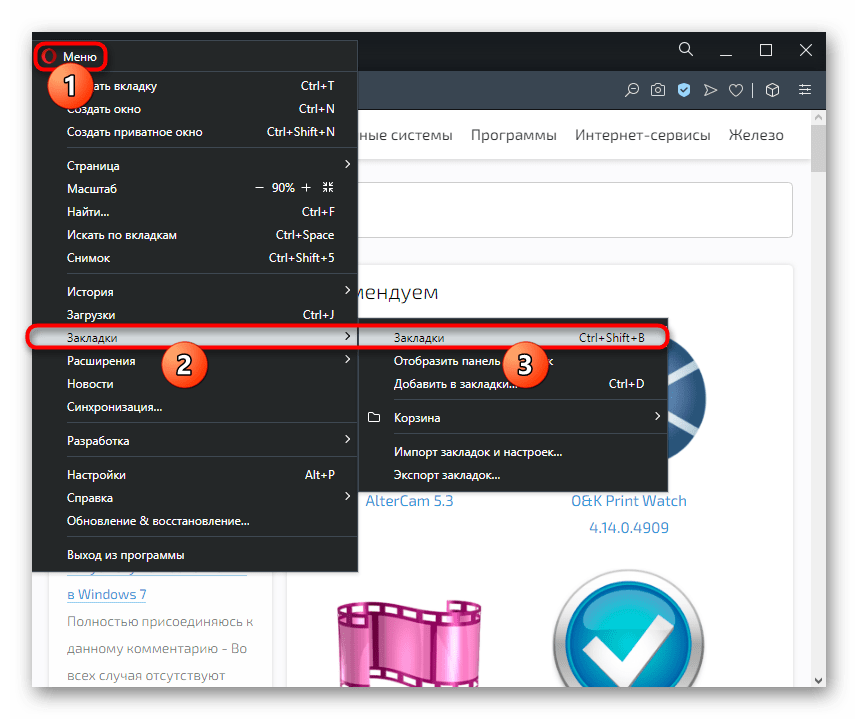
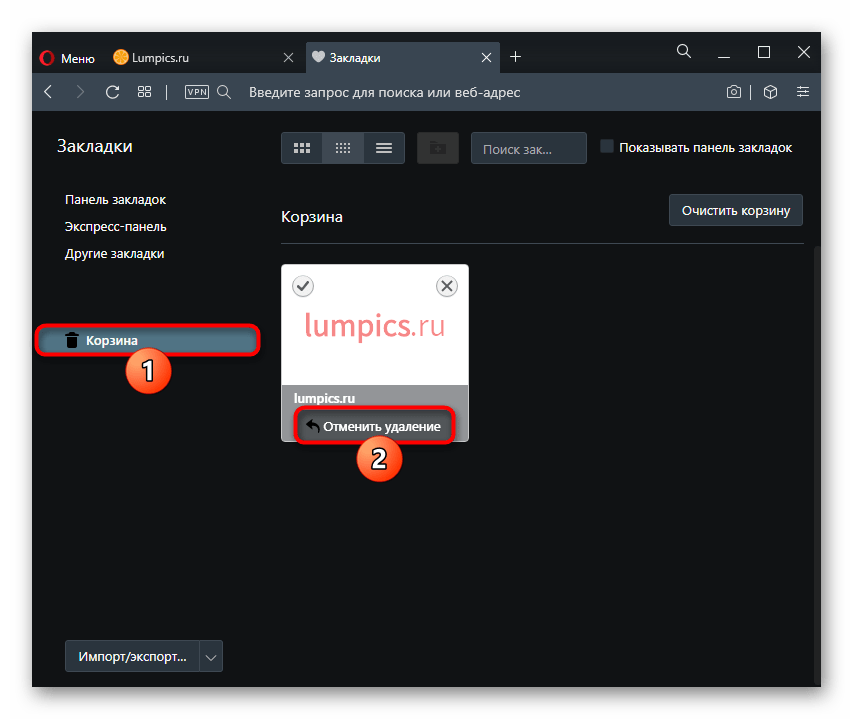
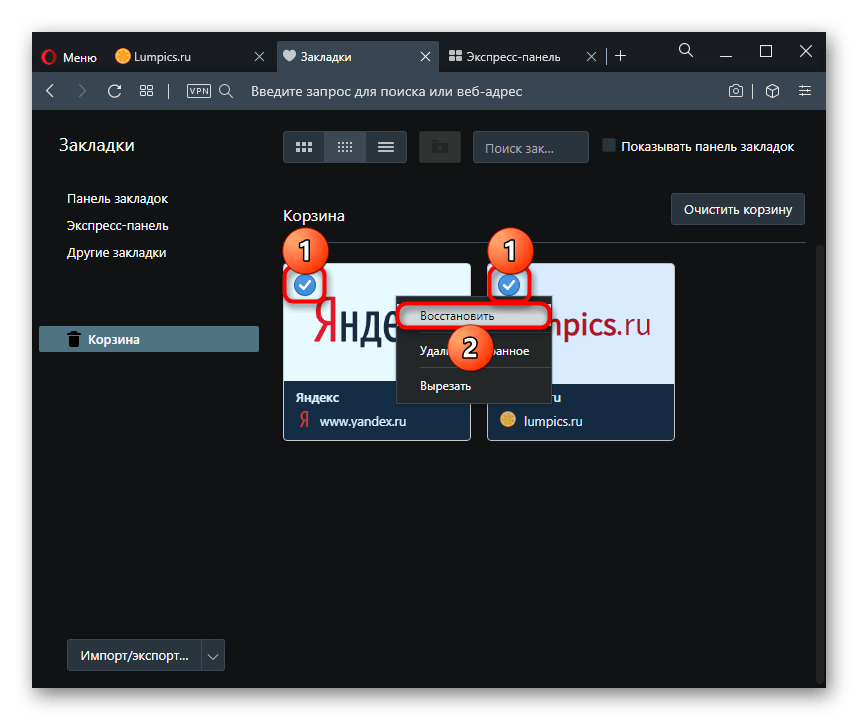
Спосіб 2: Використання синхронізації
Якщо у вас раніше була включена Синхронізація або ви тільки хочете дізнатися, як відновити закладки після, припустимо, запланованої переустановлення операційної системи, найпростіше скористатися синхронізацією. Включити її можна, клікнувши на відведену під цю дію кнопку на панелі інструментів. Тут або зробите вхід, або попередньо Зареєструйте аккаунт.
Детальніше: Синхронізація в браузері Opera
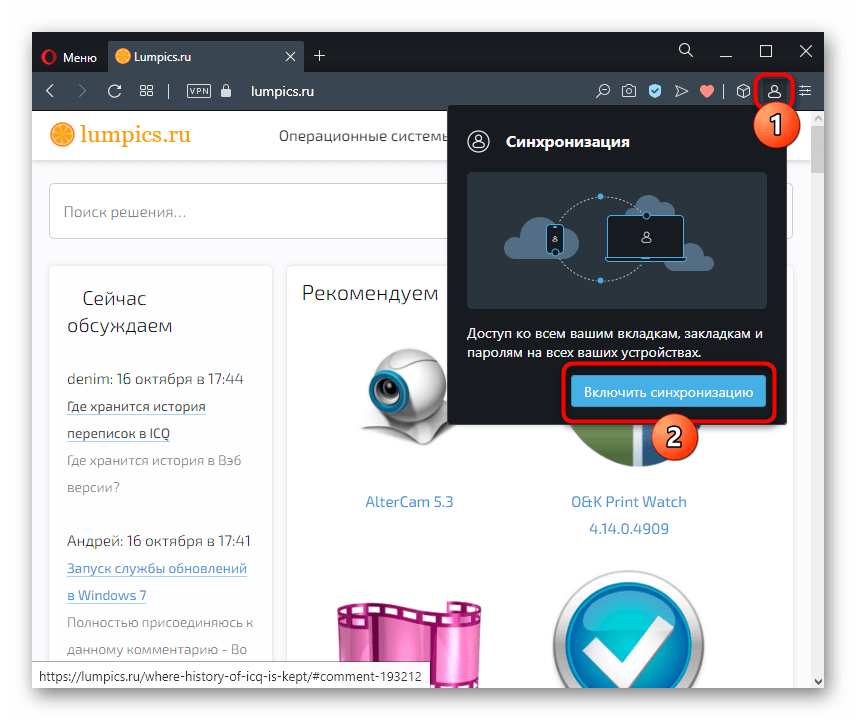
Ви також можете зайти у свій обліковий запис Opera і перевірити, чи є там збережені паролі.
Перейдіть на сторінку входу в обліковий запис Opera
- Для цього перейдіть за посиланням вище і авторизуйтесь.
- Клікніть по кнопці &171; переглянути синхронізовані дані & 187; .
- Тут вам потрібна плитка &171;Bookmarks&187; , на якій також має бути написано число збережених в хмарі закладок.
- Всі вони розділені на папки, тому перейдіть до тих, де цифра відрізняється від нуля.
- Відновити їх звідси не вийде, працює тільки Перегляд списку і перехід по сайтах. Для швидкого додавання в браузер без включення синхронізації їх можна перетягувати прямо на панель закладок.
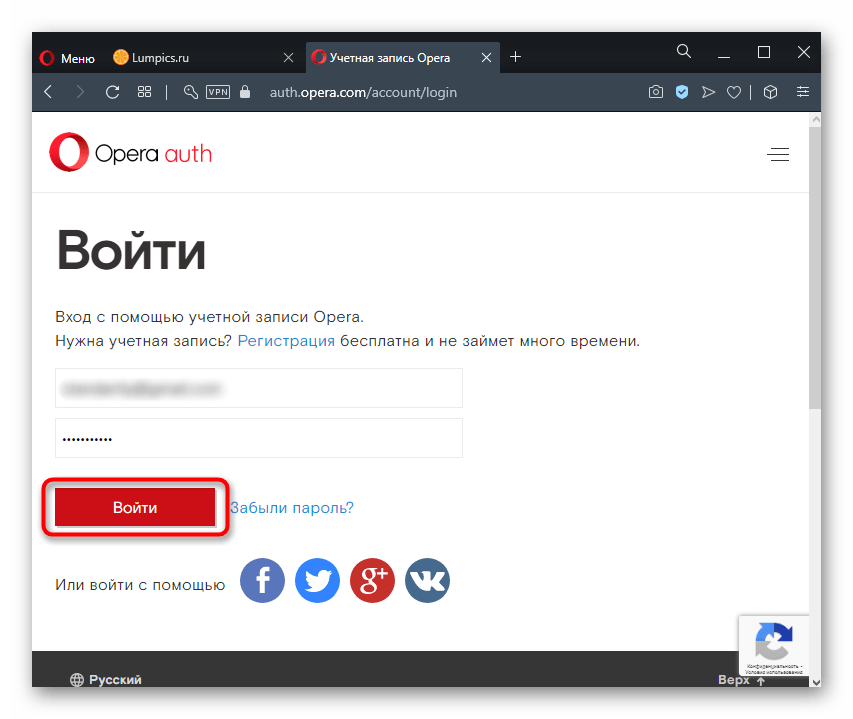
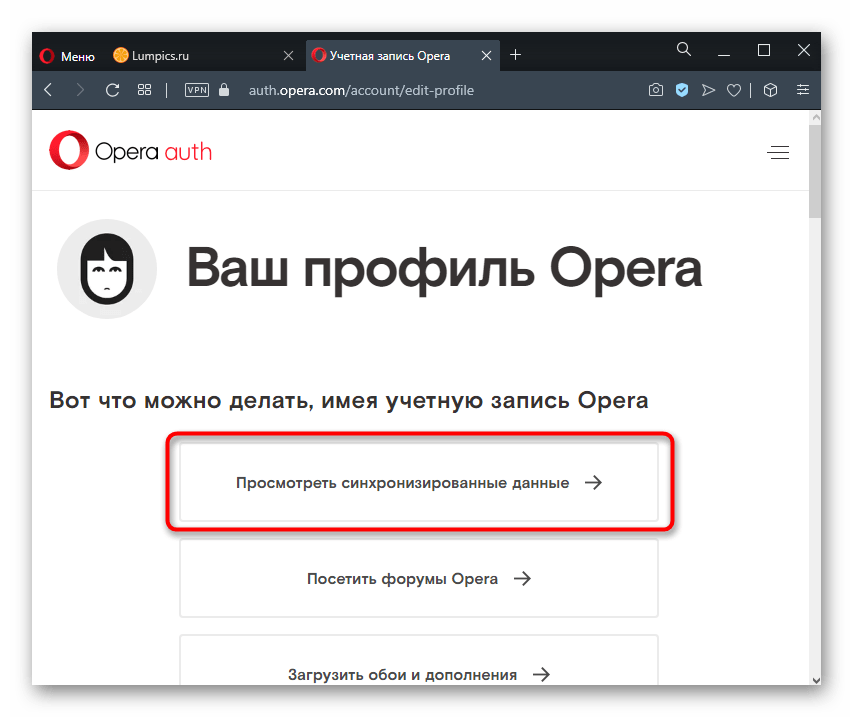
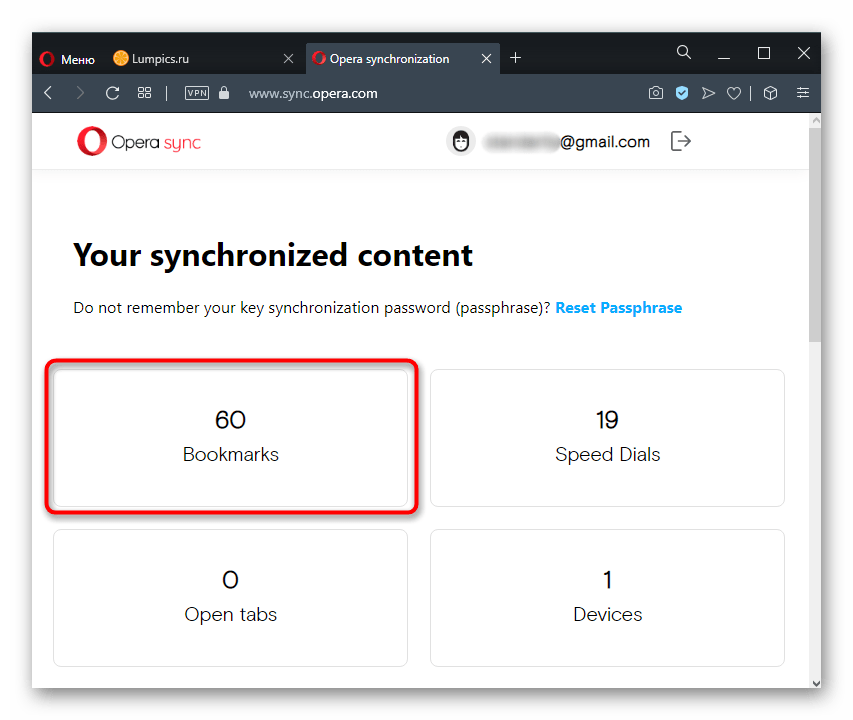
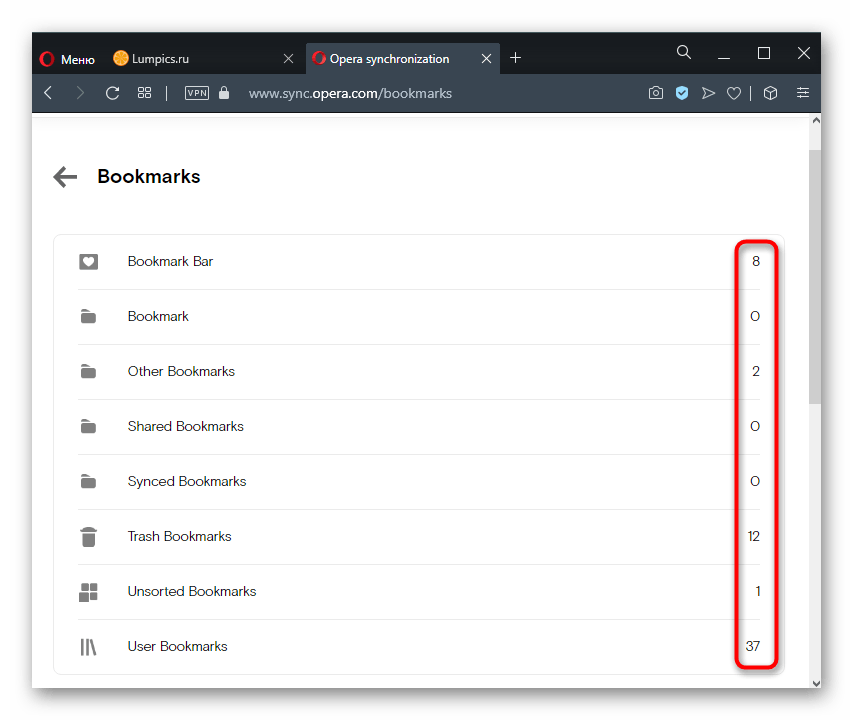
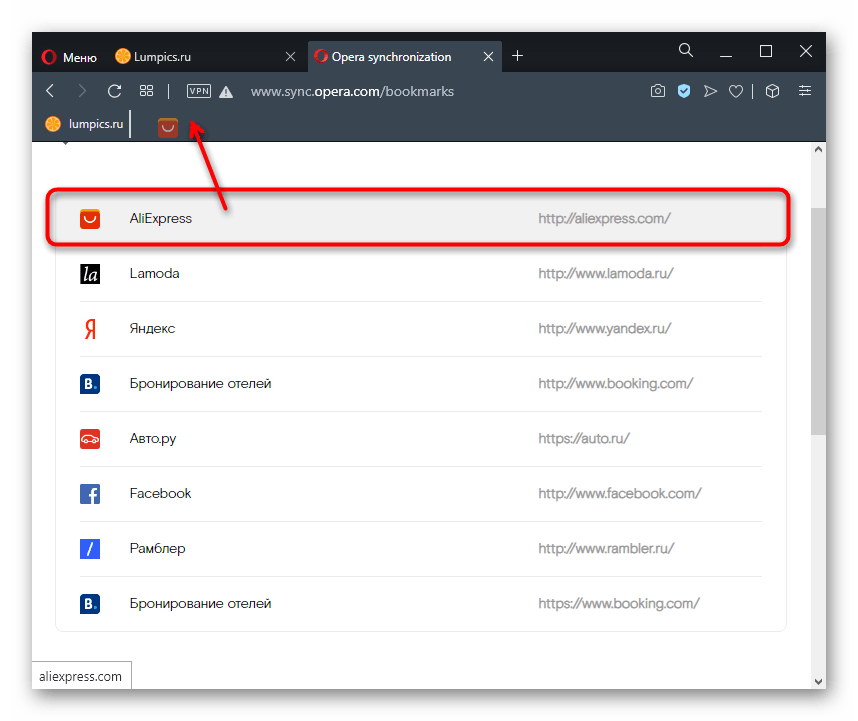
Користувачам, які цікавляться відновленням закладок на майбутнє, також пропонуємо ознайомитися з методом їх експорту та імпорту. В такому випадку синхронізація не потрібна, достатньо лише зберегти файл із закладками в надійному місці, наприклад на флешці або в &171;хмарі&187;.
Читайте також: експорт закладок в Opera
Спосіб 3: Відновлення видалених файлів
Як правило, користувачі шукають інформацію про відновлення закладок вже після того, як ті були видалені по залежних або незалежних від них обставин. У такій ситуації шанс відновлення різко знижується і єдине, що можна спробувати &8212; зайнятися пошуком видалених файлів і їх відновленням.
- Першим ділом перевірте папку браузера. Дізнайтеся її розташування через &171; Меню & 187; > & 171; Довідка & 187; > & 171; Про програму&187; .
- Рядок, який вас цікавить &8212;&171; профіль & 187; . За цією адресою і зберігаються всі особисті дані.
- Через системний & 171; провідник & 187; перейдіть по тому шляху, який написаний. Можна навіть скопіювати його і вставити в адресний рядок вікна &171; провідника&187; . Сам браузер після цього закрийте.
- Якщо вас не пускає далі папки з ім'ям облікового запису, значить, в операційній системі прихована папка &171;AppData&187;
. Включити її відображення слід за допомогою інструкції по посиланню нижче.
Детальніше: відображення прихованих папок у Windows 10 / Windows 7
У папці знайдіть файл &171;Bookmarks.bak&187; . Можливо, там же буде і файл &171;Bookmarks&187; , але раз ви не бачите закладок, ймовірно, він порожній. Перейменувати &171;Bookmarks&187; , наприклад на &171;Bookmarks1&187; , а у файлу &171;Bookmarks.bak&187; видаліть розширення разом з крапкою ( &171;.bak&187; ). Якщо ви не бачите розширення, увімкніть його відображення, скориставшись іншим нашим керівництвом.
Детальніше: включення відображення розширень файлів в Windows 10 / Windows 7
- Тепер відкрийте браузер і перевірте, чи відновлено закладки.
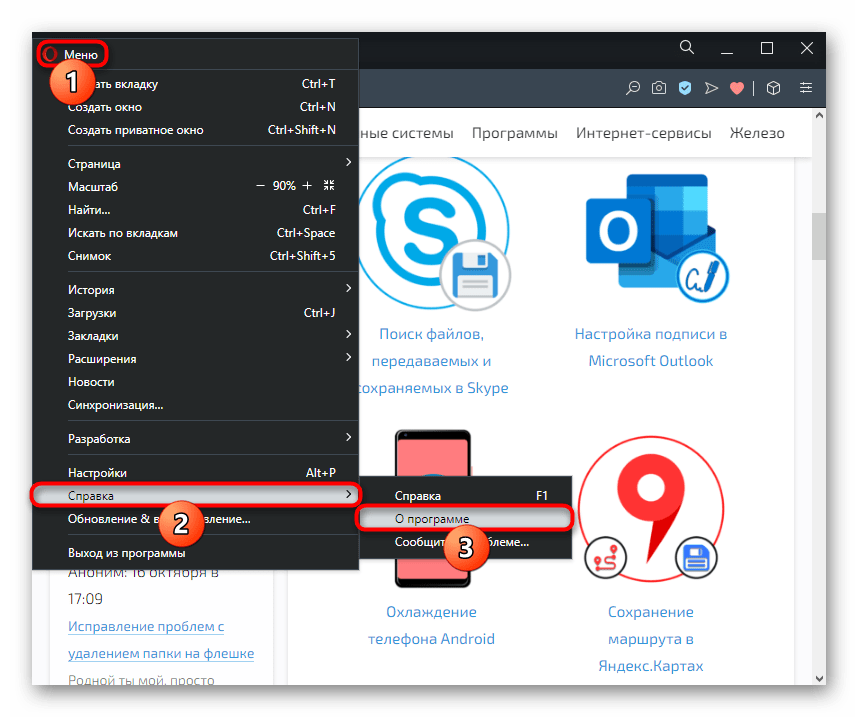
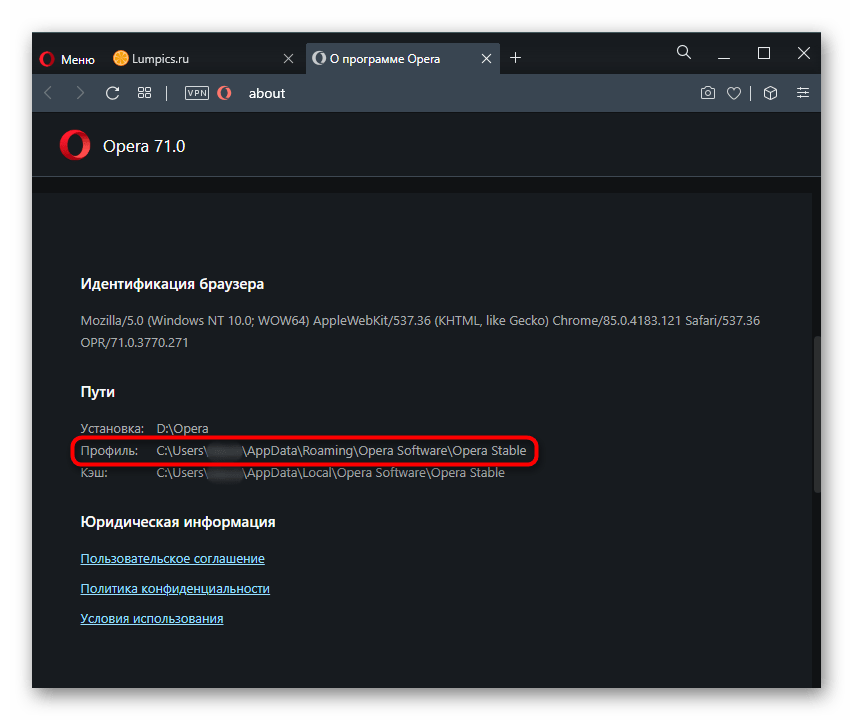
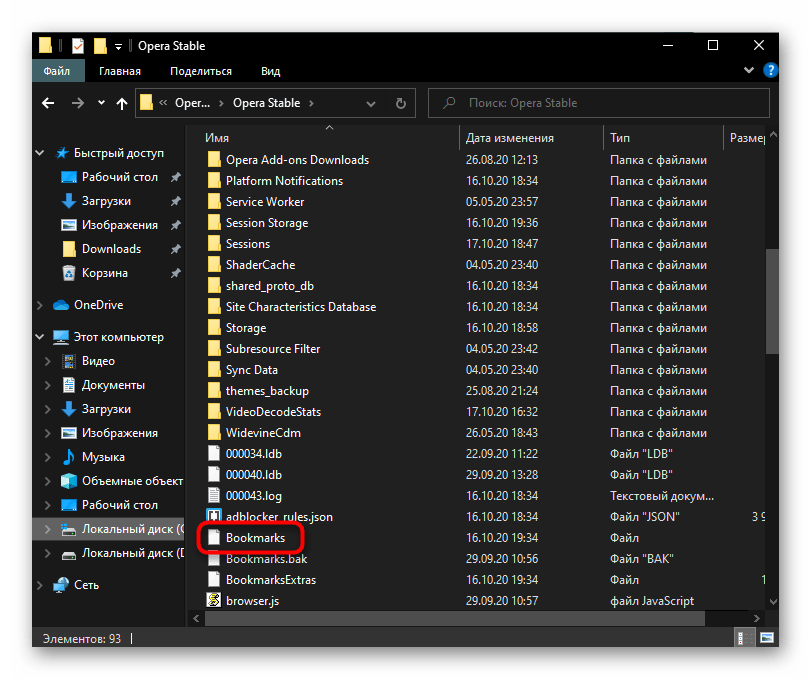
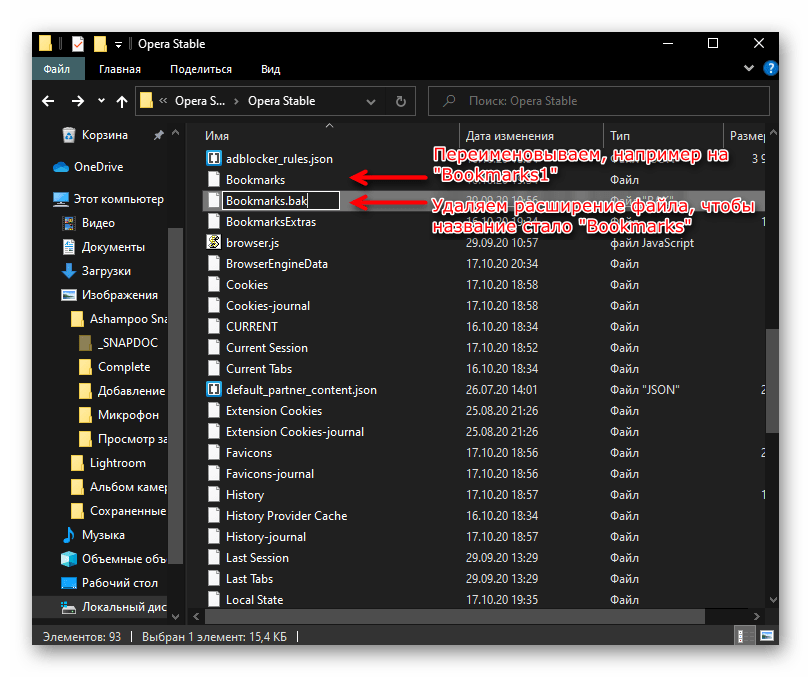
Ви завжди можете відкрити &171;Bookmarks&187; за допомогою вбудованого в Windows додатки &171; Блокнот&187; , щоб переглянути, чи є там закладки.
Коли така маніпуляція не принесла результату або ж папка раніше віддалялася, слід скасувати всі зміни і вдатися до використання сторонніх програм. Цей метод може спрацювати навіть після перевстановлення ОС, але лише якщо у вас жорсткий диск (HDD), а не твердотільний накопичувач (SSD). Різниця в тому, що з жорсткого диска файли насправді не видаляються, а приховуються, з часом перезаписуючись іншими, а на твердотільному пристрої вони стираються миттєво і безповоротно.
- Відкрийте наш окремий матеріал, де розказано, які програми використовувати для відновлення видалених файлів, і як ними користуватися.
Детальніше: Відновлення видалених файлів на комп'ютері
- Деякі з них дозволяють вказати точне розташування для швидкого пошуку. По можливості впишіть / вставте туди ту адресу, який у вас показаний в браузері (див.кроки 1-2 попередньої інструкції), але якщо нічого знайдено не буде, запустіть звичайний пошук. Серед результатів, знайдених програмою, шукайте файл &171;Bookmarks&187; або &171;Bookmarks.bak&187; , що відноситься до папки з Opera, оскільки якщо у вас встановлені інші браузери, програма для відновлення може знайти файли &171;Bookmarks&187; , відповідні їм, а не опері.
- При позитивному результаті &171;Bookmarks&187; слід перемістити в папку з Оперою, видаливши вже наявний там файл з цією ж назвою без потрібних вам закладок. А якщо був знайдений лише &171;Bookmarks.bak&187; або з двох файлів виявився не пошкодженим тільки він (варто розуміти, що не завжди вдається повністю відновити видалене, особливо якщо з того моменту пройшло багато часу), виконайте з ним все ті ж дії, що були показані в кроці 5 минулого інструкції.
Врахуйте, що нерідко повернути втрачені закладки неможливо! Не існує секретних способів відновлення видаленого файлу з ними з вашої вини або через помилку розробника браузера. Якщо ніякі наші рекомендації вам не допомогли, швидше за все, залишається змиритися з втратою і запобігти можливому повторення цієї ситуації, використовуючи синхронізацію і в деяких випадках експорт закладок.
Відновлення зниклої панелі закладок
При зникненні самої панелі, на якій розташовані закладки, її без праці можна повернути на місце. Відкривши &171; Меню & 187; , розгорніть розділ &171;Закладки&187; і клікніть по пункту &171; відобразити панель закладок&187; .
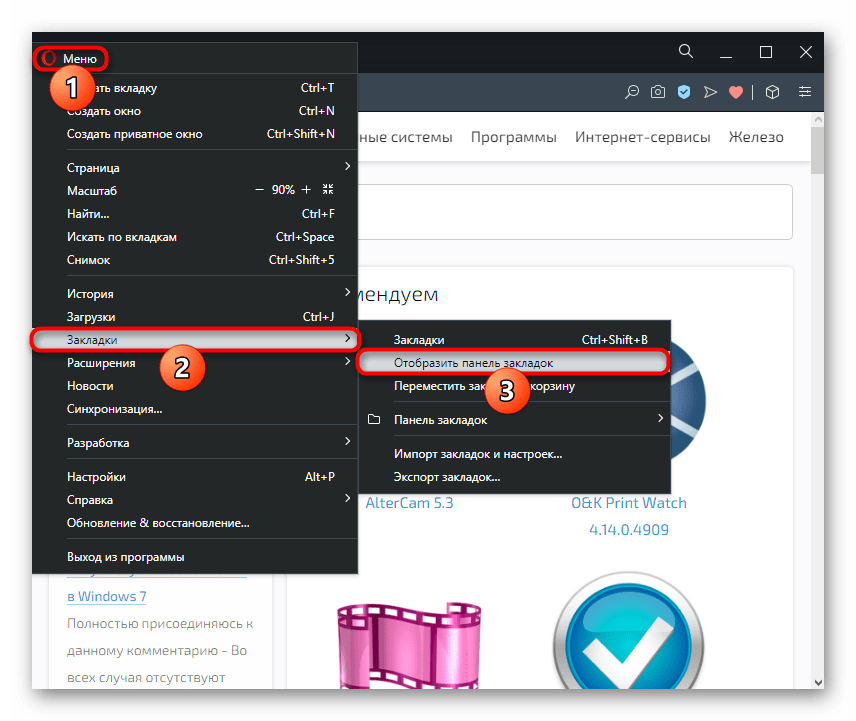
Якщо з браузером немає ніяких проблем, вона відобразиться на колишньому місці.